ASUS là một trong những nhà sản xuất hàng đầu thế giới trong lĩnh vực máy tính và thiết bị công nghệ. Không những thế, họ còn phát triển rất nhiều phần mềm hữu ích dành cho người dùng. Trong đó, Armoury Crate đang là cái tên được nhiều người chú ý nhất hiện nay. Nếu bạn chưa biết về phần mềm này thì hãy đọc ngay bài viết của Hoàng Hà Mobile nhé.
Phần mềm Armoury Crate là gì?
Đây là ứng dụng phần mềm được thiết kế đặc biệt để cung cấp cho người dùng một trải nghiệm tối ưu hóa về hiệu suất và quản lý các sản phẩm công nghệ của ASUS. Đặc biệt đối với các game thủ thì phần mềm lại càng không thể thiếu trên cài đặt máy tính của họ.
Thêm vào đó, ứng dụng còn giúp bạn có khả năng tùy chỉnh máy tính của mình một cách dễ dàng. Nó có các tính năng quan trọng như điều chỉnh ánh sáng RGB, quản lý nhiệt độ hệ thống, cập nhật driver và phần mềm mới nhất. Đồng thời, bạn có thể thực hiện điều này với một giao diện thân thiện và trực quan. Từ đó giúp người dùng dễ dàng tối ưu hóa máy tính cho mọi nhu cầu cụ thể.

Một điểm đáng chú ý khác của ứng dụng là khả năng quản lý các sản phẩm ASUS khác nhau trong một nơi duy nhất. Bao gồm cả máy tính, laptop, bàn phím, chuột, tai nghe và nhiều thiết bị ngoại vi khác. Điều này giúp tạo ra một hệ thống hoàn chỉnh và tùy chỉnh cho trải nghiệm chơi game, cũng như công việc của mỗi người.
Hơn thế nữa, ASUS đã xây dựng ra một ứng dụng đem đến cho người dùng một cách tiếp cận dễ dàng và hiệu quả. Để từ đó, bạn có thể dễ dàng kiểm soát và quản lý hoạt động của máy tính.
Các tính năng đáng chú ý của Armoury Crate
Với sự tích hợp và sáng tạo, ứng dụng đã mang đến một loạt các tính năng quan trọng. Mục đích chính là nhằm tối ưu hóa hiệu suất và cá nhân hóa thiết bị của người theo một cách riêng biệt nhất. Và cụ thể bạn đọc có thể tận dụng phần mềm ở những điểm nào. Hoàng Hà Mobile mời bạn đọc tiếp phần nội dung bên dưới đây nhé.
Quản lý Hiệu suất
Tính năng quản lý hiệu suất là một phần thiết yếu mà ai cũng nên biết khi sử dụng phần mềm. Bởi vì, máy tính và các thiết bị công nghệ cần sử dụng tài nguyên một cách hiệu quả để đảm bảo hoạt động ổn định và nhanh chóng. Do đó, tính năng quản lý hiệu suất giúp người dùng điều chỉnh tốc độ xử lý và tốc độ quạt để đáp ứng nhu cầu cụ thể của họ. Bất kể là chơi game, làm việc hoặc giải quyết các nhiệm vụ khác.
Bên cạnh đó, ứng dụng này còn có khả năng bảo trì hệ thống vô cùng hiệu quả. Cụ thể hơn, nó sẽ tăng cường tối đa hóa nguồn năng lượng để hệ thống được hoạt động mát mẻ hơn. Đồng thời, thiết kế tính năng này còn làm giảm nguy cơ quá nhiệt cho thiết bị. Hơn hết, việc quản lý nhiệt độ và tốc độ quạt có thể giúp máy tính duy trì hiệu suất ổn định trong thời gian dài. Do vậy, khi người dùng chơi game sẽ không cần phải đau đầu về hiện tượng quá tải.
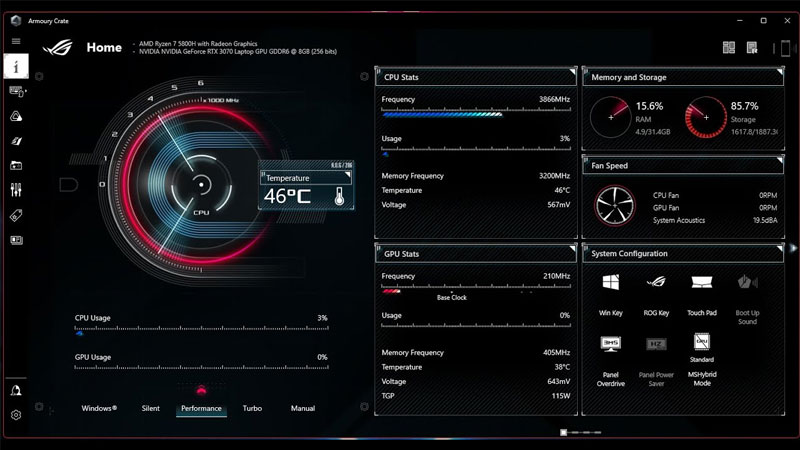
Hơn nữa, bạn cần biết rằng một khi nhiệt lượng trong máy tính được hoạt động ở mức an toàn. Vậy thì thiết bị sẽ ít tiêu tốn nguồn năng lượng điện hơn. Từ đó, người dùng sẽ tiết kiệm được rất nhiều điện, cũng như giảm thải carbon.
Đặc biệt, bất kỳ ai sử dụng Armoury Crate đều có thể tinh chỉnh hệ thống theo nhu cầu của mình. Nếu bạn đang dùng phần mềm để đáp ứng nhu cầu công việc nào thì có thể tinh chỉnh thiết lập dựa trên mục tiêu đó.
Điều chỉnh hiệu ứng đèn LED
Hiệu ứng đèn LED RGB cho phép người dùng tạo ra một máy tính hoặc môi trường làm việc độc đáo hơn bao giờ hết. Bằng cách điều chỉnh màu sắc, tốc độ và kiểu hiệu ứng, người dùng có thể tạo ra một không gian theo phong cách riêng của mình. Điều này đặc biệt hữu ích đối với những người yêu thích game. Bởi hiệu ứng đèn LED có thể được đồng bộ hóa với trò chơi, tạo ra trải nghiệm thú vị hơn. Thậm chí, phần mềm còn có thể cung cấp thông báo và thay đổi ánh sáng dựa trên tình huống trong trò chơi. Như vậy, bạn sẽ được hòa mình vào game với những cảm giác chân thật nhất.
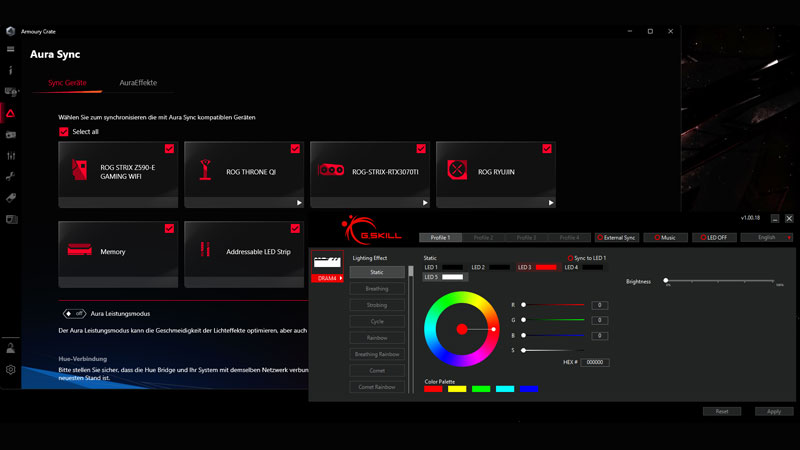
Độc đáo hơn là màu sắc đèn LED của thiết bị có thể được tinh chỉnh thoải mái. Hiện nay, ASUS đã tích hợp hiệu ứng đèn LED vào rất nhiều sản phẩm. Chẳng hạn như CPU, bàn làm việc, bàn phím, chuột và tai nghe. Do đó, khi bạn sử dụng mềm thì có thể thay đổi màu sắc các thiết bị ngoại vi theo phong cách của mình. Từ đây sẽ tạo cơ hội để mọi người được thể hiện sở thích, cũng như tính sáng tạo có 1-0-2. Không những thế, bạn cũng chỉ quản lý nhiều thiết bị trên một ứng dụng duy nhất, vô cùng thuận tiện.
Tuy nhiên, có một lưu ý quan trọng người dùng không nên bỏ qua. Đó chính là bạn phải kiểm tra xem thiết bị của mình có được cấp chứng nhận AURA SYNC hay không. Bởi vì, ứng dụng gia tăng trải nghiệm Armoury Crate chỉ tương thích với những thiết bị nào được cấp chứng nhận rõ ràng.
Thư viện game đa dạng
Tính năng đột phá cuối cùng chắc hẳn sẽ dành cho những bạn nào yêu thích game trên máy tính. Cụ thể, ứng dụng này có thể tập hợp cả một kho thư viện game vô cùng đa dạng và phong phú. Các game này do chính người dùng tải về và trải nghiệm. Chỉ khác ở một điểm là tất cả chúng đều được tập hợp trong cùng một thư viện để bạn dễ dàng quản lý, cũng như thao tác nhanh chóng hơn.
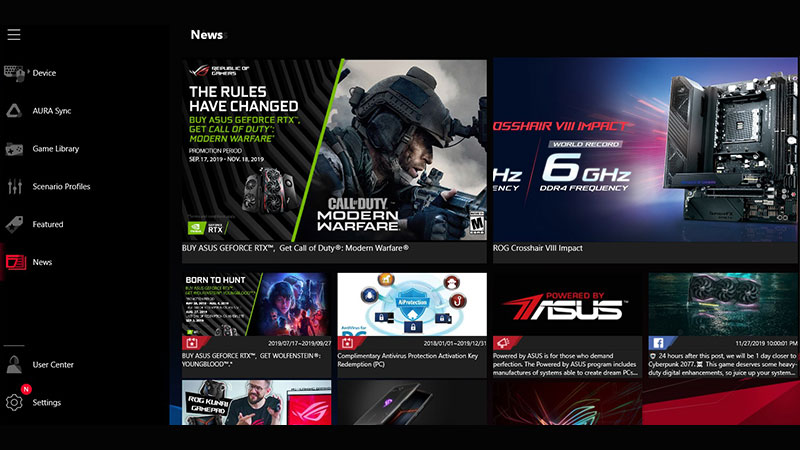
Đồng thời, Game Library này cũng chính là nơi cho phép bạn tận dụng tính năng đèn LED. Như vậy, bạn không chỉ được tối ưu hóa thiết với việc truy cập vào game bằng 1 cú click chuột đơn giản. Mà tính năng này còn giúp mọi người có thời gian giải trí tuyệt vời trên chính thiết bị ASUS.
Hướng dẫn cách tải và cài đặt Armoury Crate trên máy tính ASUS
Như vậy, chúng ta đã tìm hiểu khái quát về những tính năng mà bạn có thể sử dụng được ở phần mềm ASUS này. Tiếp theo đây, nếu bạn cảm thấy ứng dụng thật sự cần thiết với nhu cầu thì hãy tải nó về máy mình ngay nhé. Cụ thể bên dưới đây Hoàng Hà Mobile sẽ hướng dẫn bạn thực hiện 4 bước tải và cài đặt ứng dụng về máy tính ASUS siêu nhanh.
Bước 1: Truy cập vào trang website tải ứng dụng
Trước hết, người dùng hãy truy cập trang web chính thức của rog.asus.com thông qua đường link: https://rog.asus.com/us/armoury-crate/. Đảm bảo bạn đang truy cập trang web đúng, để tránh tải về từ nguồn không đáng tin cậy nhé.
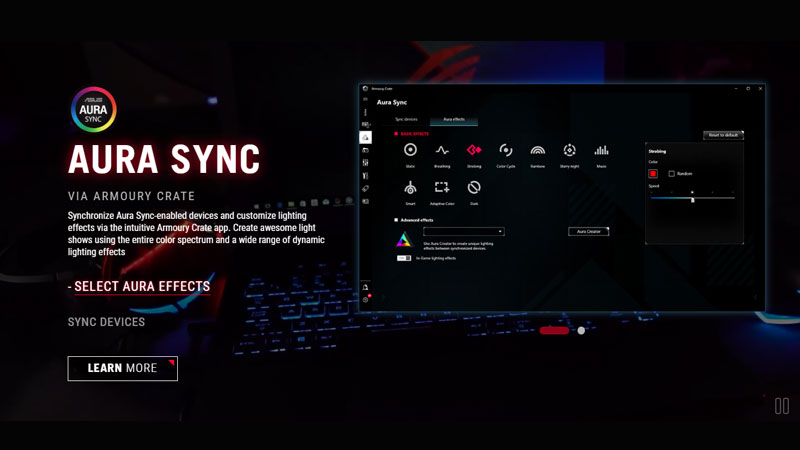
Bước 2: Tiến hành tải ứng dụng
Sau khi bạn truy cập đường dẫn trên, người dùng hãy tiếp tục chọn vào mục “Download” như hình ảnh minh họa.
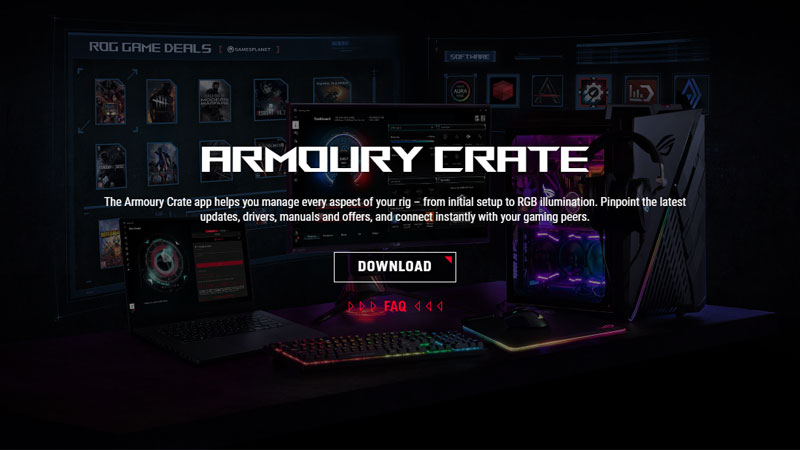
Chưa hết, người dùng cần tiến hành chọn phiên bản phù hợp với hệ điều hành của máy tính của bạn. Bằng cách, bạn nhấn chọn vào nút mũi tên hướng xuống ở mục “Please select OS”. Tiếp theo là bạn chọn đúng vào hệ điều hành “Windows”.
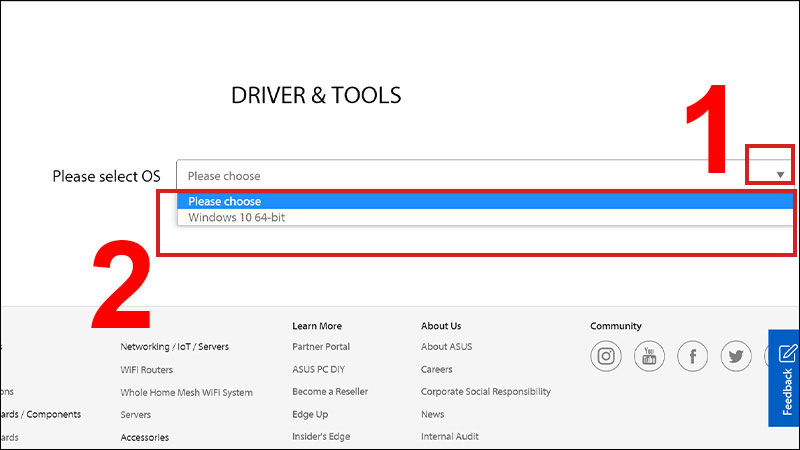
Nhấp vào tùy chọn “Tải về” hoặc “Tải về phiên bản mới nhất” để tải tệp cài đặt của Armoury Crate về máy tính.
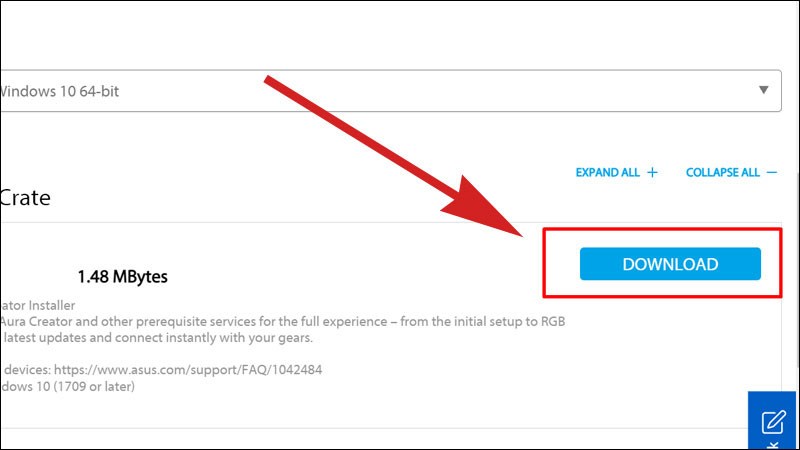
Bước 3: Tiến hành cài đặt
Tiếp đến, người dùng hãy mở tệp vừa tải xuống và nhấn chọn vào nút “Start”.
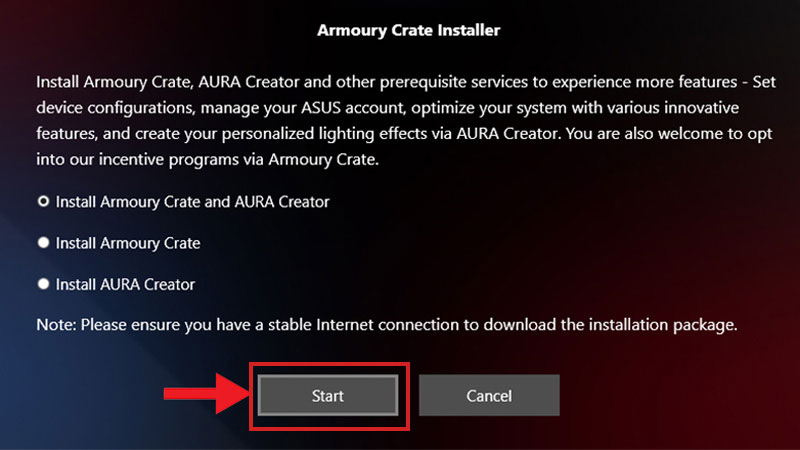
Tại đây, ứng dụng sẽ gửi cho bạn một thông báo về việc “Bạn có chắc sẽ khởi chạy AURA Creator ngay bây giờ hay không?”. Nếu bạn chắc chắn thì hãy chọn vào nút “Launch Armoury Crate”.
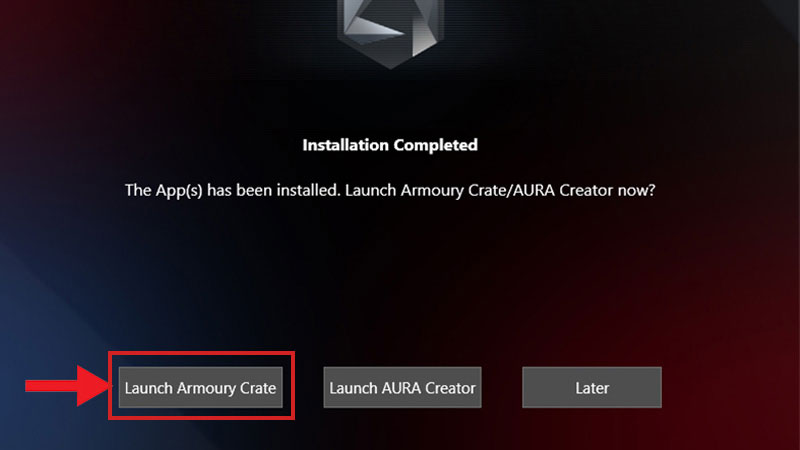
Sau đó, AURA Creator sẽ cung cấp thêm cho bạn một bảng quy định trong suốt quá trình sử dụng. Nhiệm vụ của bạn là đọc sơ lược qua nội dung để hiểu các ý chính cần tuân thủ. Cuối cùng, bạn nhấn chọn vào nút “I agree” và “Accept” là ứng dụng đã được cài đặt.
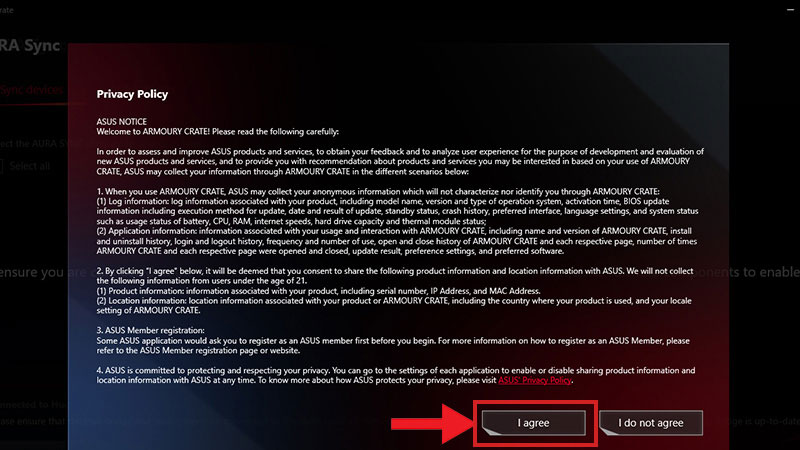
Bước 4: Hoàn thành và sử dụng
Khi cài đặt hoàn thành, bạn có thể mở ứng dụng và bắt đầu sử dụng để quản lý hiệu suất và tùy chỉnh các thiết bị ASUS. Bao gồm cả việc điều chỉnh ánh sáng RGB và cập nhật driver, cũng như phần mềm cho thiết bị. Tương tự như giao diện hình nền bên dưới đây là tất cả tính năng mà bạn có thể sử dụng.
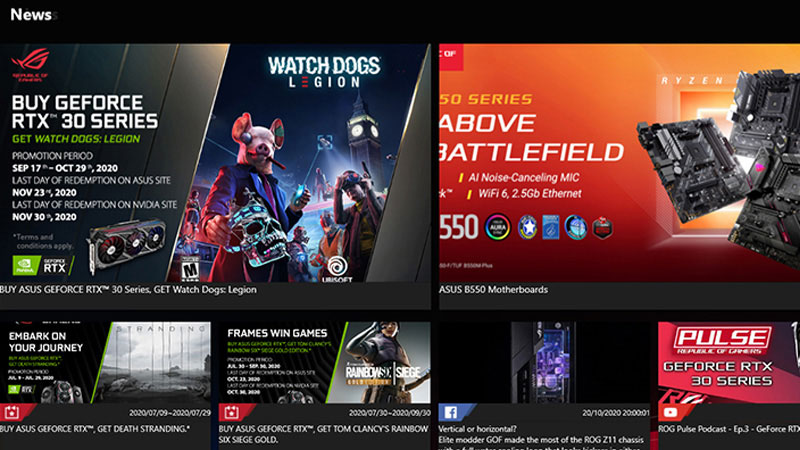
Lưu ý: Cần chắc chắn rằng bạn tuân theo hướng dẫn cụ thể từ ASUS và đảm bảo rằng máy tính của bạn đáp ứng các yêu cầu hệ thống cần thiết để chạy ứng dụng một cách tốt nhất nhé.
Hướng dẫn cách gỡ cài đặt phần mềm AURA Creator (Armoury Crate)
Sau một thời gian sử dụng, nếu bạn cảm thấy phần mềm này thật sự không hữu dụng với mục đích của bạn. Vậy có cách nào để gỡ AURA Creator nhanh chóng, nhưng vẫn đảm bảo được tính an toàn hay không. Đừng lo, ngay phần nội dung bên dưới đây Hoàng Hà Mobile sẽ hướng dẫn cho bạn thủ thuật gỡ bỏ phần mềm ASUS này nhé.
Bước 1: Truy cập vào phần mềm hỗ trợ AURA Creator
Ở hướng dẫn này, chúng tôi sẽ chia sẻ cho bạn một thủ thuật gỡ cài đặt ứng dụng cực kỳ độc đáo. Tại đây, bạn có thể tận dụng cả ứng dụng hỗ trợ AURA Creator của ASUS để gỡ các ứng dụng. Cụ thể, bạn hãy click chọn vào đường link sau đây: https://www.asus.com/vn/supportonly/armoury%20crate/helpdesk_download/.
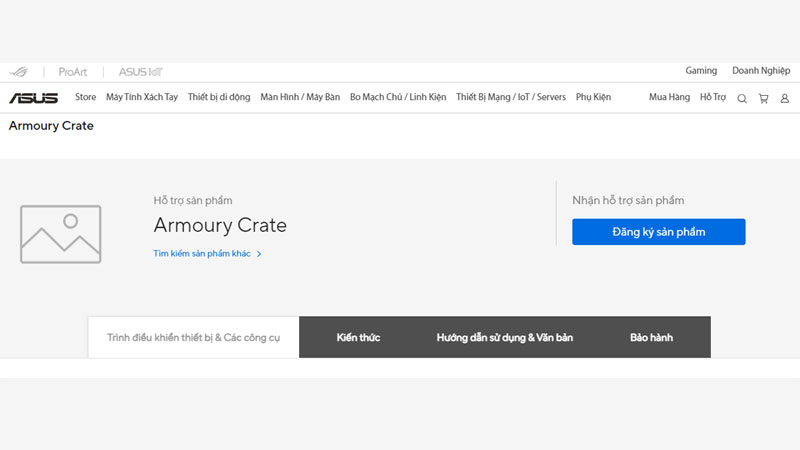
Bước 2: Tiến hành gỡ cài đặt
Tiếp đến, bạn đọc sẽ tìm đến danh mục “Driver & Itools – Trình điều khiển và công cụ”. Sau đó tại ô “Vui lòng chọn hệ điều hành” thì bạn sẽ click vào đó là “Windows 10 64-bit”.
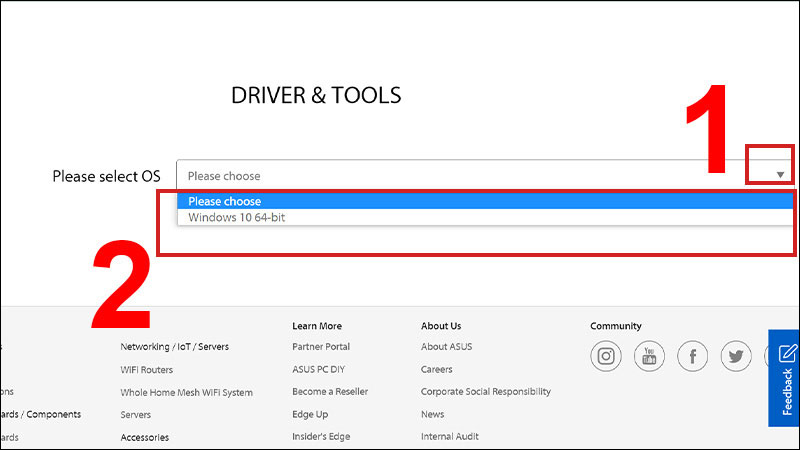
Tiếp tục, người dùng sẽ lựa chọn công cụ mà bạn muốn gỡ bỏ cài đặt Armoury Crate. Sau đó, nhấn chọn nút “Tải về” như hình ảnh mô tả.
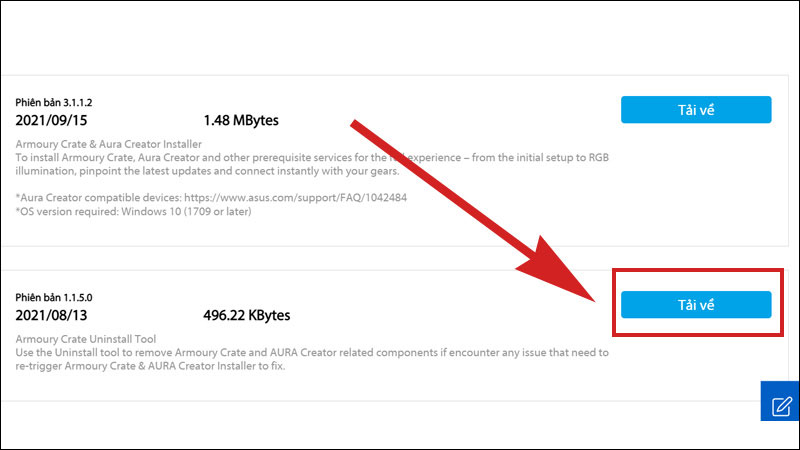
Để kết thúc thao tác, bạn đọc hãy giải nén file vừa tải về. Sau đó, bạn mở nó lên và nhấn chọn nút “Uninstall” là hoàn thành rồi nhé.
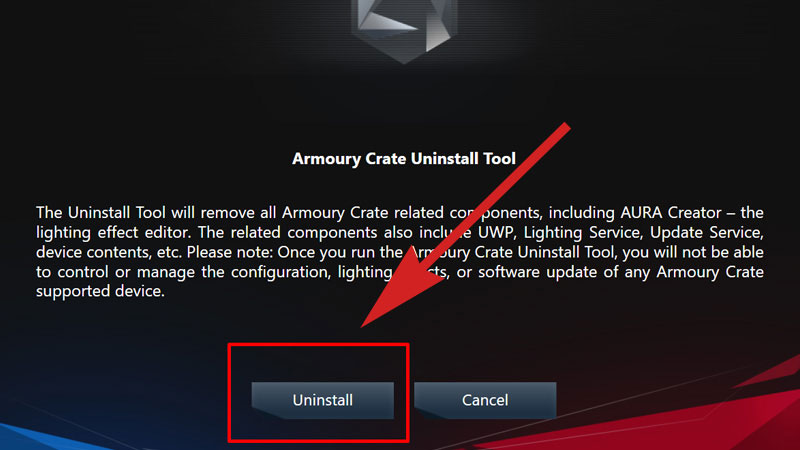
Bước 3: Khởi động lại Máy tính (nếu cần)
Sau khi quá trình gỡ cài đặt hoàn tất, bạn có thể được yêu cầu khởi động lại máy tính để đảm bảo quá trình được hoàn thành an toàn nhất nhé.

Lưu ý: Quá trình gỡ cài đặt có thể mất một thời gian ngắn. Do đó, bạn hãy đảm bảo lưu trữ bất kỳ dữ liệu hoặc cài đặt quan trọng nào trước khi thực hiện quyết định gỡ cài đặt phần mềm này.
Kết luận
Từ việc cải thiện hiệu suất đến việc tạo ra một không gian làm việc hoặc giải trí theo phong cách cá nhân. Armoury Crate đóng vai trò quan trọng trong việc giúp người dùng thỏa mãn nhu cầu đa dạng của mình. Hy vọng với những thông tin Hoàng Hà Mobile cung cấp, bạn có thể tải, cài đặt và gỡ bỏ ứng dụng khi cần thành công nhé.
Xem thêm:




